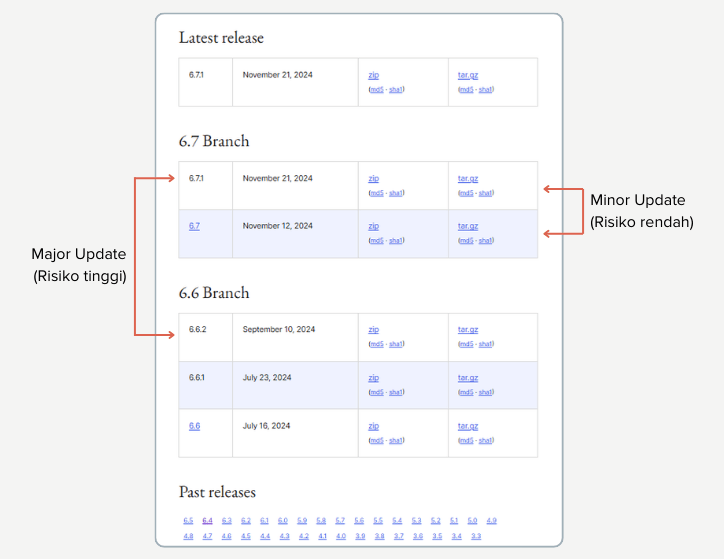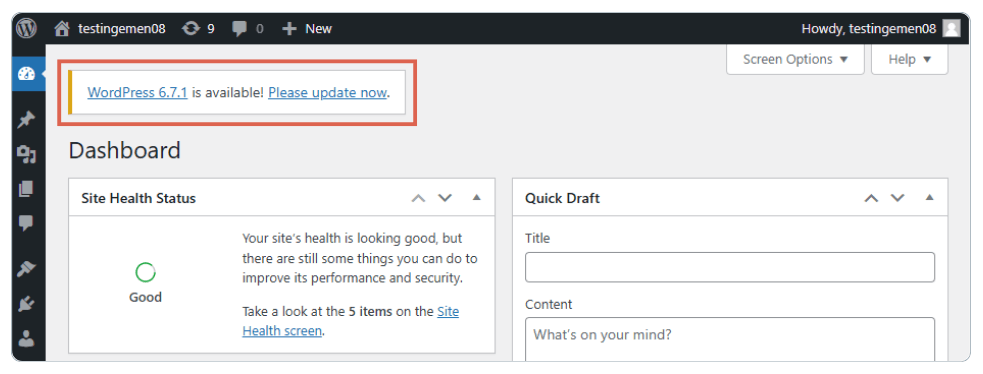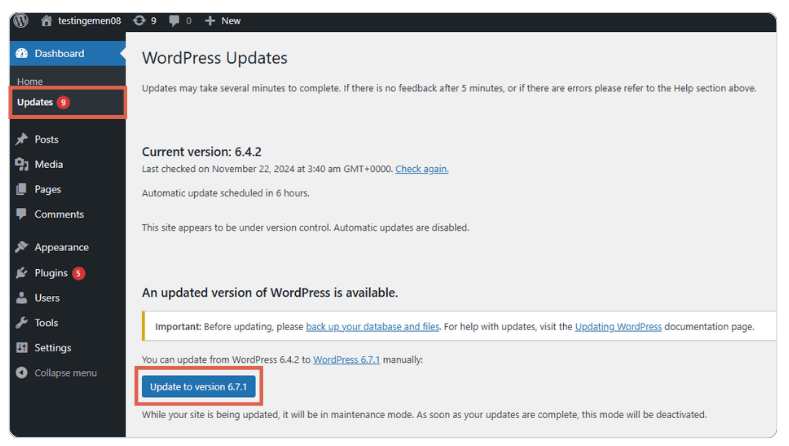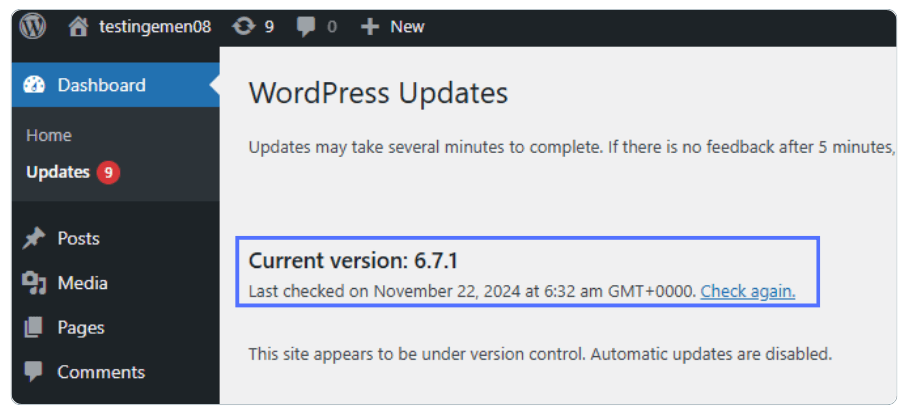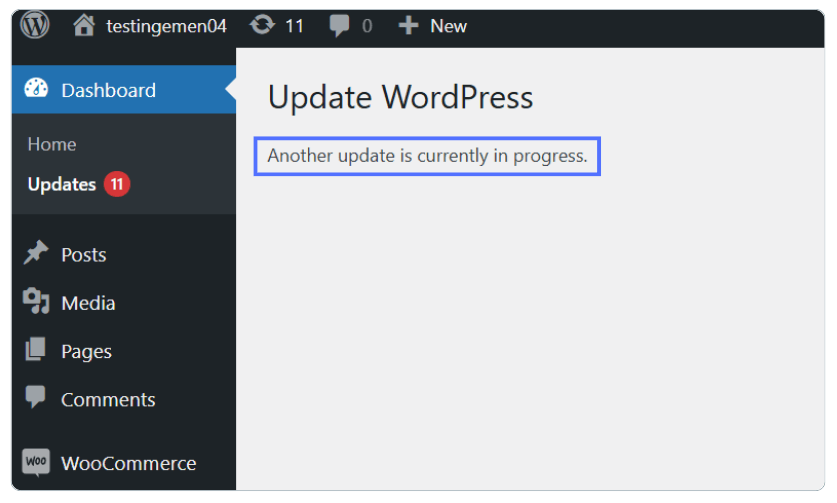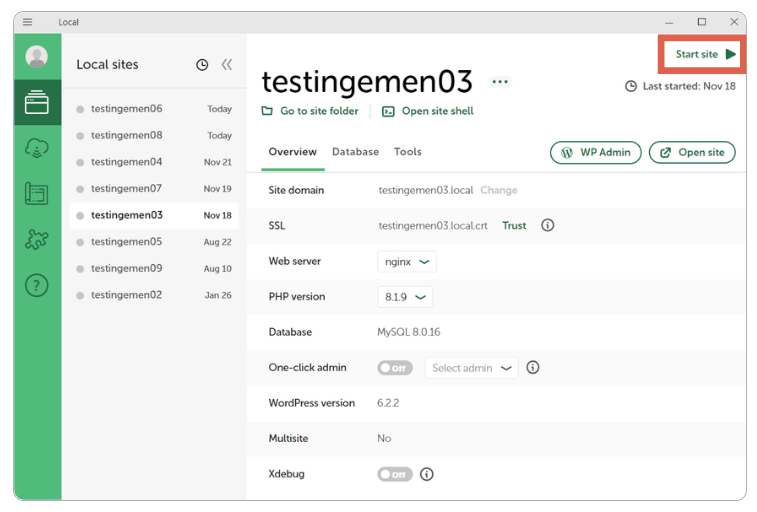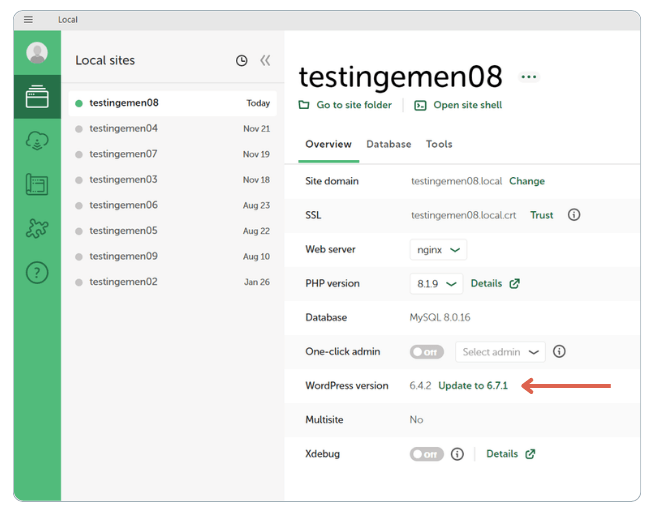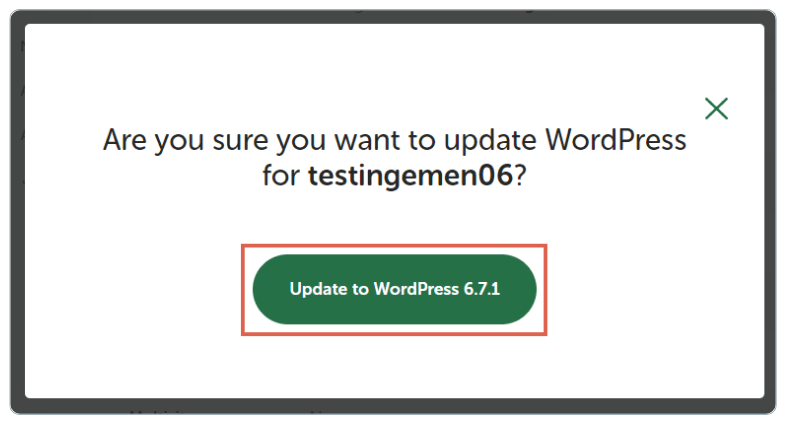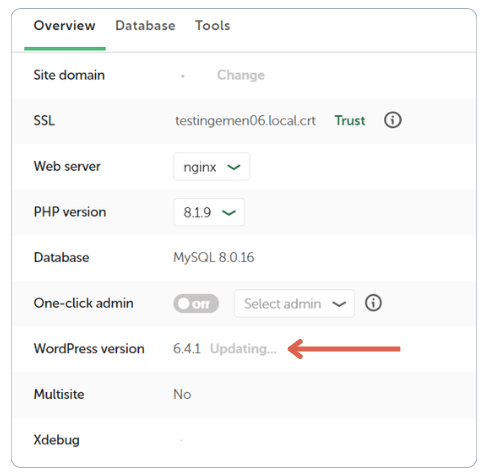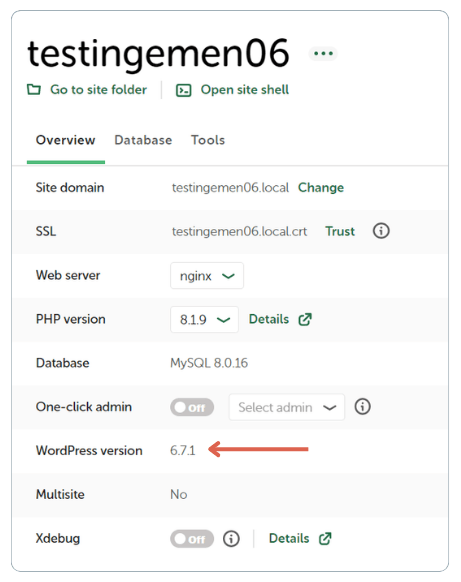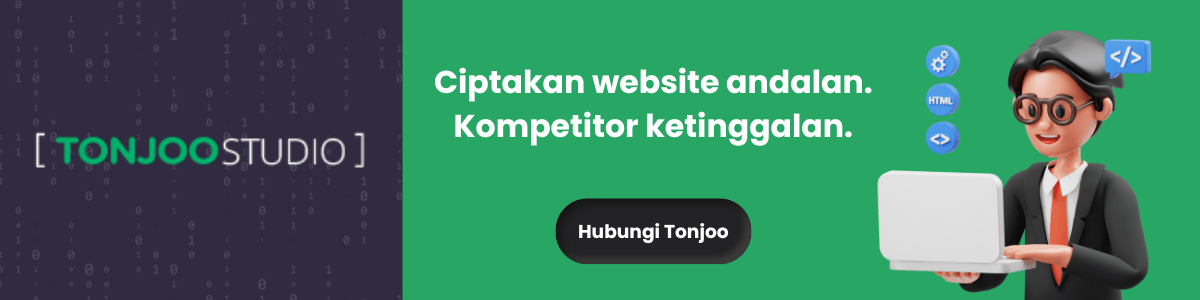2 Cara Update WordPress dengan Benar dan Aman
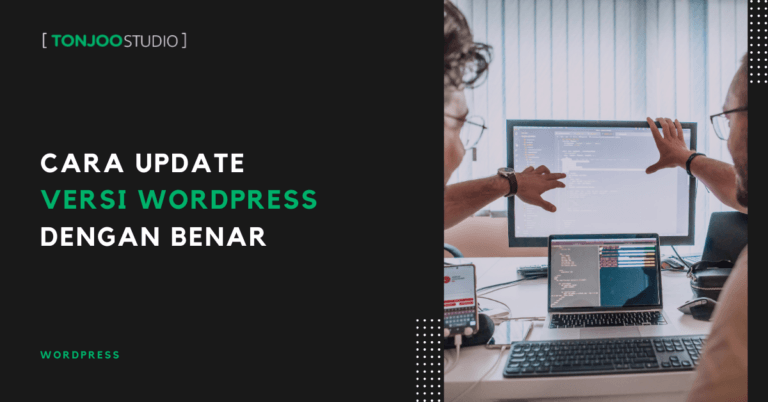
Advertisements
Setelah membuat website WordPress dengan Gutenberg ataupun dengan coding manual, penting untuk melakukan pembaruan dengan cara update WordPress.
Dengan melakukan update, nantinya akan akan mempercepat loading hingga memperbaiki bug pada website. Namun, Anda juga perlu melakukan persiapan sebelum update.
Pasalnya, jika Anda sudah install plugin WordPress tertentu, bisa jadi plugin tersebut tidak kompatibel. Sehingga bisa jadi setelah update malah terjadi error.
Lantas bagaimana cara melakukan update WordPress dengan benar? Baca tutorial selengkapnya di bawah ini!
Advertisements
Persiapan Sebelum Update WordPress
Dalam WordPress, ada dua jenis update, yakni (1) major update di mana perubahan yang terjadi pada sistem cukup siknifikan. Sehingga bisa menyebabkan error pada tema atau plugin yang terpasang. Update ini misalnya dari versi 6.3 ke 6.4.
Sementara itu, (2) minor update adalah perubahan yang kecil yang tidak terlalu berpengaruh pada WordPress core. Misalnya hanya fix bug,patch security, dan yang semisal. Update ini contohnya dari versi 6.4.1 ke 6.4.2.
Catatan: Versi WordPress dari awal hingga yang terbaru dapat Anda akses di sini.
Tanpa melakukan persiapan sebelum melakukan update pada WordPress, website Anda bisa mengalami beberapa masalah, contohnya seperti:
- Data loss (kehilangan data);
- Masalah pada tema dan plugin;
- Broken layout;
- Gambar yang hilang; dan
- lainnya.
Untuk itu, Anda perlu melakukan backup WordPress sebelum melaksanakan perubahan sistem. Sehingga ketika ada error, Anda masih memiliki kesempatan untuk mengembalikan versi sebelumnya.
Cara Update WordPress dengan Benar
Di sini, ada dua cara update WordPress, yakni update manual dan update di menggunakan control panel webserver localWP.
Advertisements
Metode 1: Update Manual
Cara ini dapat Anda lakukan baik Anda install WordPress di localhost ataupun sudah go-live di hosting. Berikut langkah-langkahnya:
- Buka dashboard WordPress Admin Anda.
- Normalnya, versi WordPress yang terbaru bisa Anda dapatkan di pojok kiri atas. Tinggal klik Please update now.
- Jika tidak ada, buka menu Updates pada sidebar kiri > klik Update to version [versi WordPress terbaru].
- Tunggu beberapa saat.
- Jika sudah berhasil, muncul informasi Current version: [versi WordPress terbaru].
- Selesai, proses update WordPress berhasil.
Baca Juga
Namun, jika muncul teks seperti di bawah, lakukan troubleshooting dengan cara mengatasi Another update is currently in progress.
Metode 2: Update WordPress di Localhost [LocalWP]
Apabila Anda install WordPress di LocalWP, berikut cara update WordPress manual di localhost tersebut.
- Silakan buka control panel LocalWP Anda, kemudian klik Start site pada website WordPress yang ingi di-update.
- Lihat pada baris WordPress version. Jika ada informasi Update to [versi WordPress terbaru], klik link tersebut.
- Setelah muncul pop up Are you sure you want to update WordPress for [nama website]? > klik Update.
- Lihat pada WordPress version, proses update sedang berlangsung.
- Setelah beberapa saat, WordPress berhasil di-update.
Itulah cara update WordPress di localhost bagi Anda yang menggunakan web server LocalWP. Kalau terjadi error, temukan artikel WordPress error yang relevan untuk melakukan troubleshooting.
Advertisements
Sudah Berhasil Update Versi WordPress Terbaru?
Demiakin tutorial cara update WordPress baik dilakukan secara manual maupun di localhost. Dengan begitu, Anda bisa menikmati fitur-fitur terbaru dari WordPress.
Namun jangan lupa juga untuk melakukan persiapan sebelum update agar tidak ada error pada website WordPress Anda.
Apabila membutuhkan bantuan pengembangan WordPress, Anda dapat menyerahkan pengembangannya pada jasa pembuatan website WordPress terbaik seperti Tonjoo.
Jika Anda tertarik untuk bekerja sama, silakan hubungi Tim Tonjoo melalui kontak kami.
Baca artikel terkait WordPress, WooCommerce, Plugin dan pengembangan website lainnya dari Moch. Nasikhun Amin di blog Tonjoo Studio.
Last Updated on Desember 12, 2024 by Moch. Nasikhun Amin
Advertisements